I den här handledningen visar jag dig hur du kan få tillgång till fördefinierade mönster-mallar i Google Kalkylark och hur du effektivt kan använda dem. Istället för att skapa en ny tabell från grunden kan du använda en mängd olika mallar som hjälper dig att spara tid och optimera ditt arbete. Vi går igenom de olika mallar som är tillgängliga för dig, och jag förklarar hur du kan anpassa dem för att uppfylla dina individuella behov.
Viktigaste insikter
- Du kan använda en mängd fördefinierade mallar i Google Kalkylark.
- Mallar kan användas för olika ändamål som budgetering, projektledning och tidplanering.
- Mallgalleriet ger en översikt över alla tillgängliga mallar.
Steg-för-steg guide
Först öppnar du Google Kalkylark i din webbläsare. När du är på användargränssnittet ser du alternativet att skapa en ny tabell. Istället för att klicka på "+"-symbolen för att skapa en tom tabell, vill du gå till mallgalleriet.
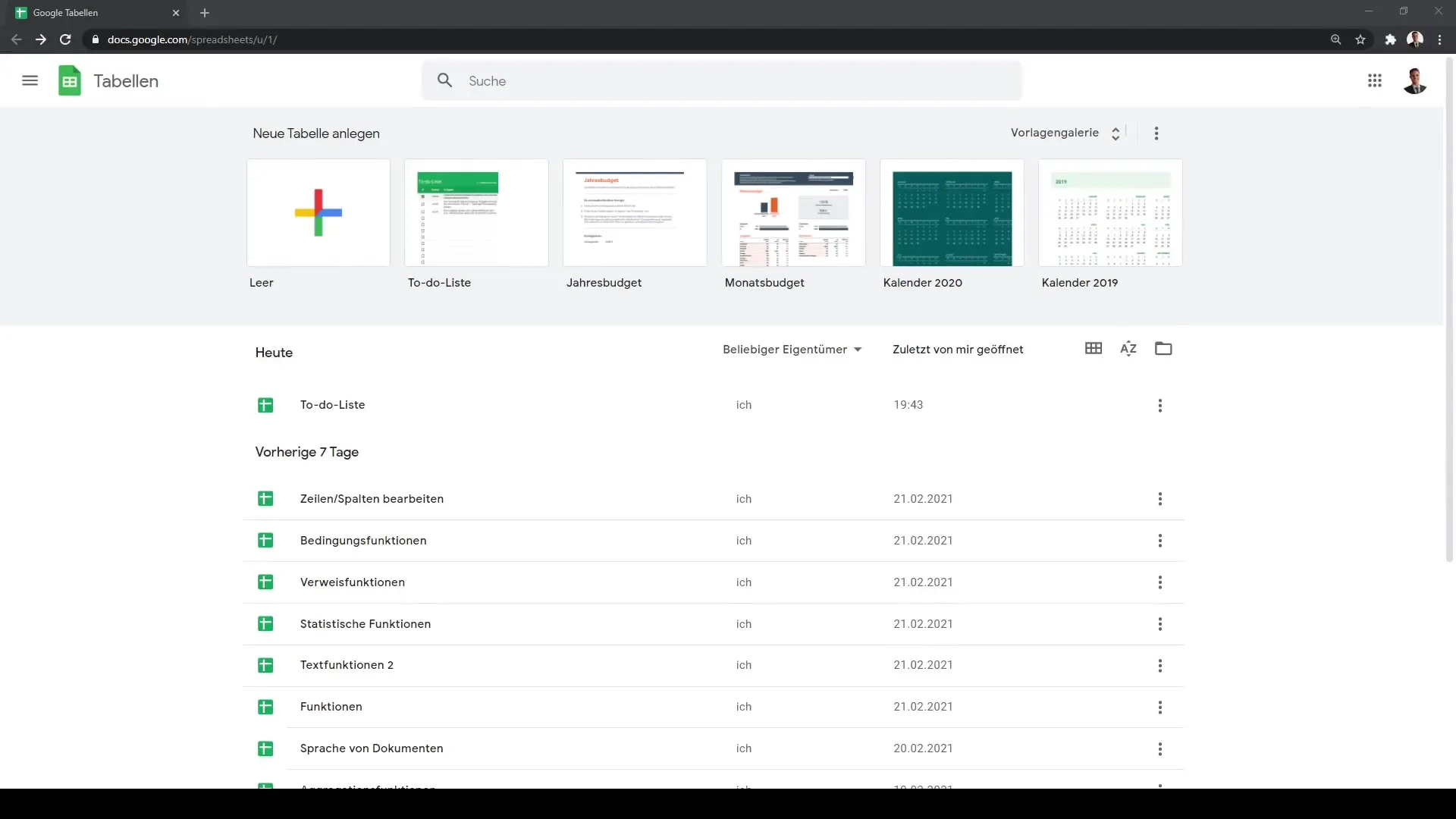
I mallgalleriet hittar du olika kategorier som "Jobb", "Faktura", "Beställning" och "Projektledning". Här har du olika mallar att välja mellan. Ett populärt exempel är att-göra-listan, som hjälper dig att effektivt hantera dina uppgifter.
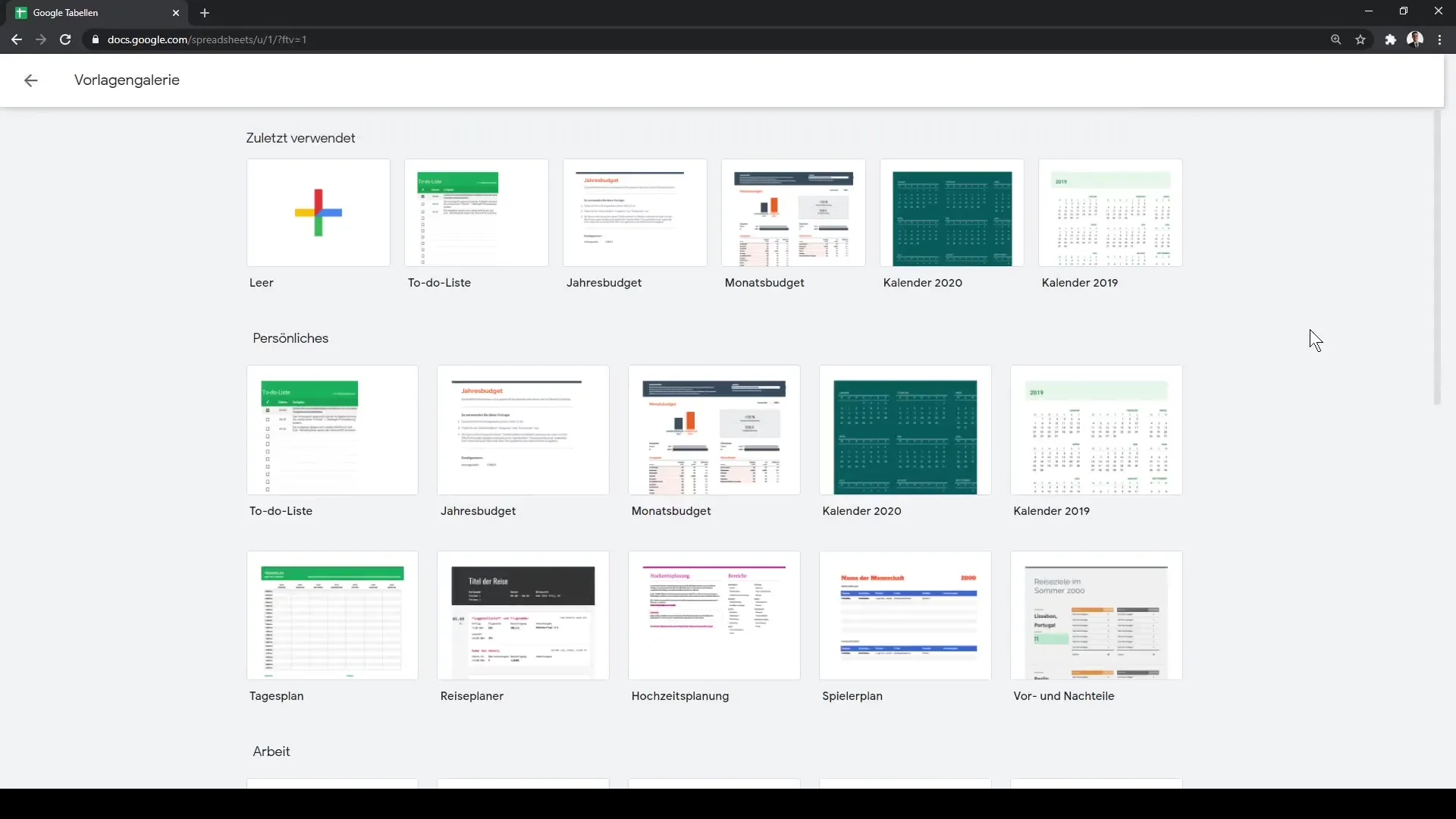
För att använda att-göra-listan, klicka helt enkelt på den motsvarande mallen. Du kommer att se att den redan har en fördefinierad struktur som är uppdelad i tre kolumner. Denna struktur kan du anpassa när som helst för att organisera dina specifika uppgifter och projekt.
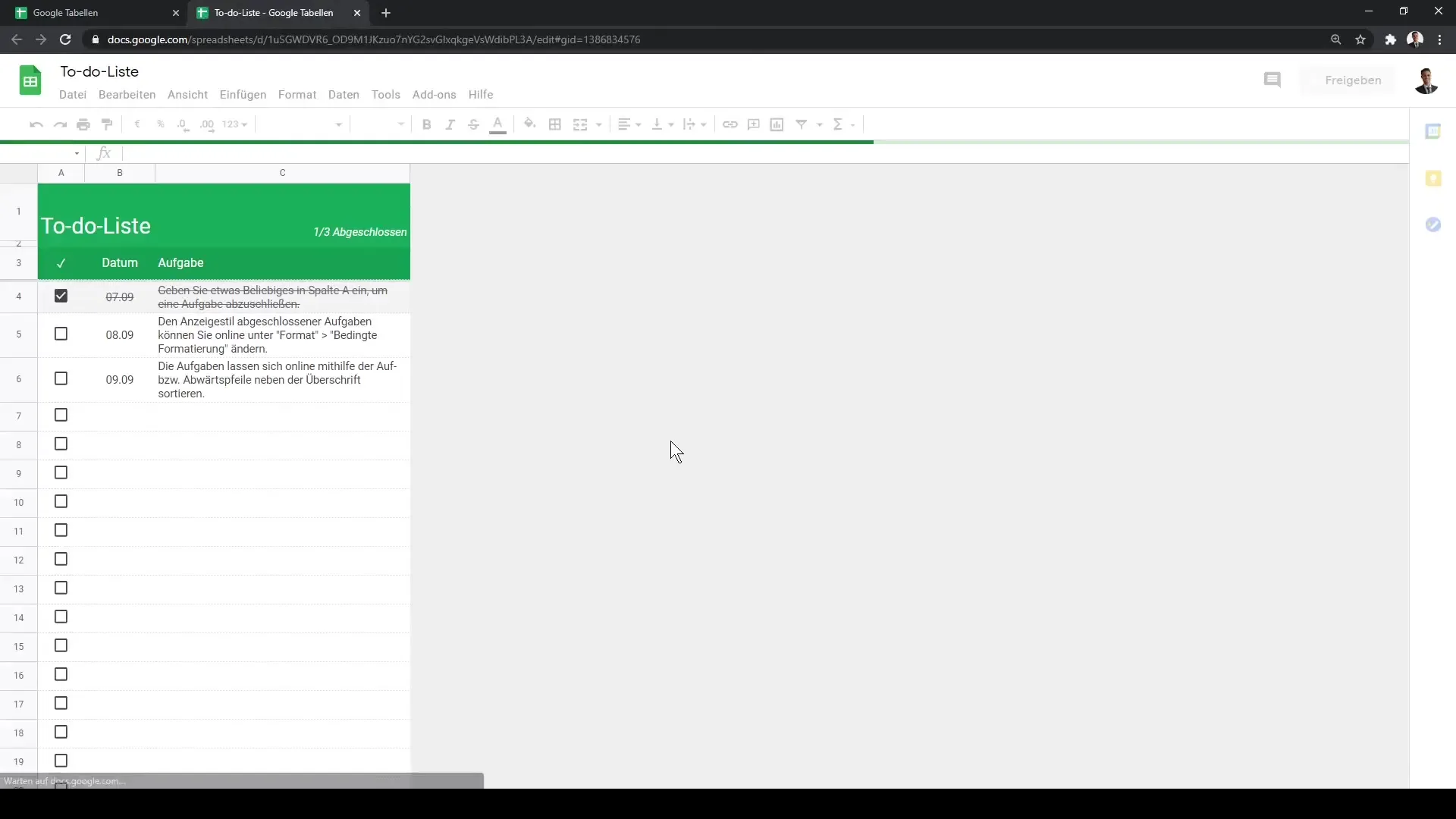
En annan användbar mall är kalenderplaneraren. När du klickar på den öppnas ett planeringsverktyg som tydligt visar dig månader och dagar på året. Detta sparar dig besväret med att manuellt skapa en kalender.
I kalenderplaneraren ser du även översikten för hela året, samt individuella flikar för varje månad. Denna funktion är särskilt fördelaktig för privatpersoner och företag som vill planera sin tid effektivt.
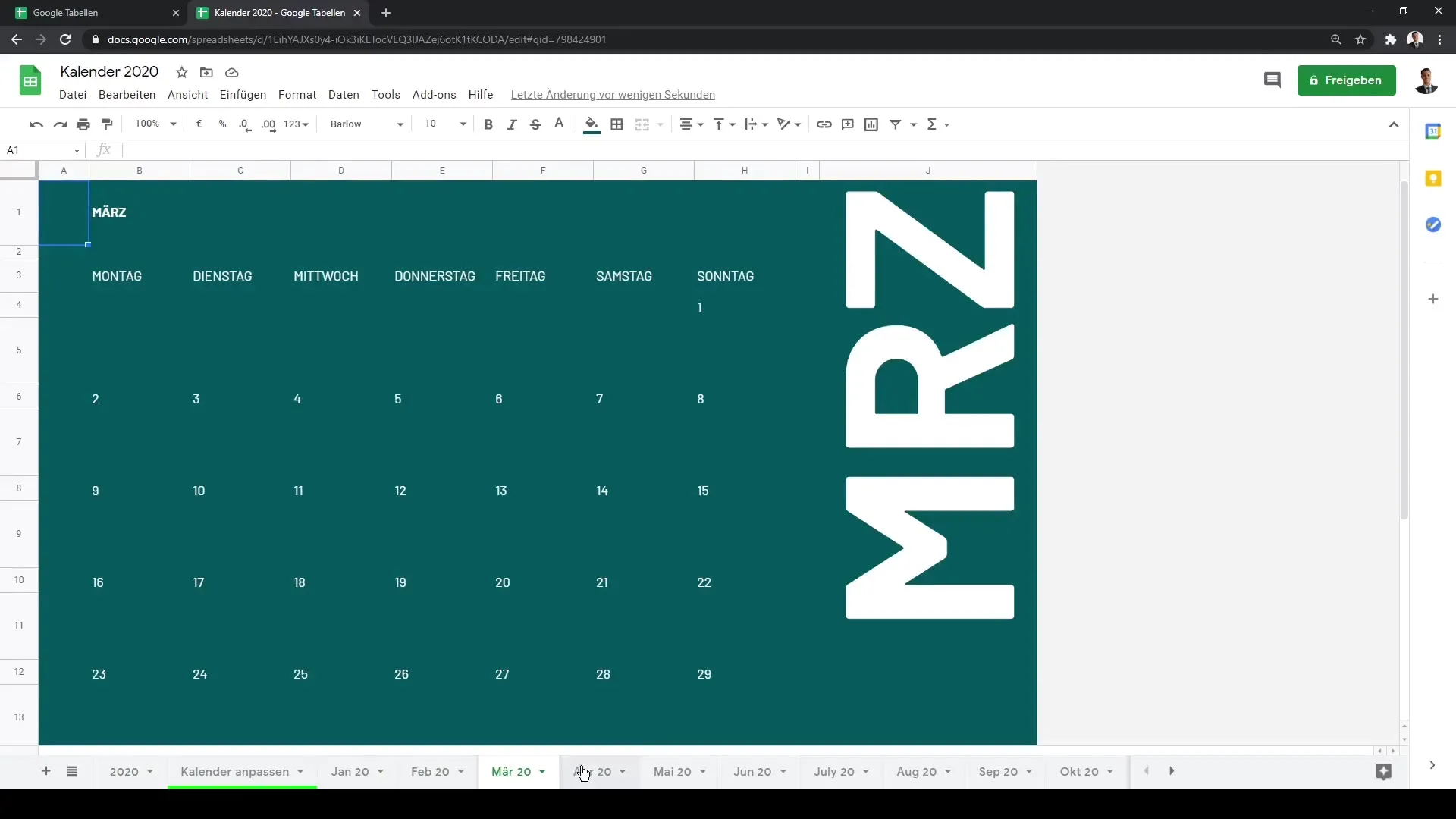
En annan användbar mall är Gantt-diagrammet för projektledningen. Detta är ett kraftfullt verktyg för att visuellt representera framstegen i projekt. Denna mall visar dig i vilket skede ditt projekt befinner sig och vilka uppgifter som fortfarande måste slutföras.
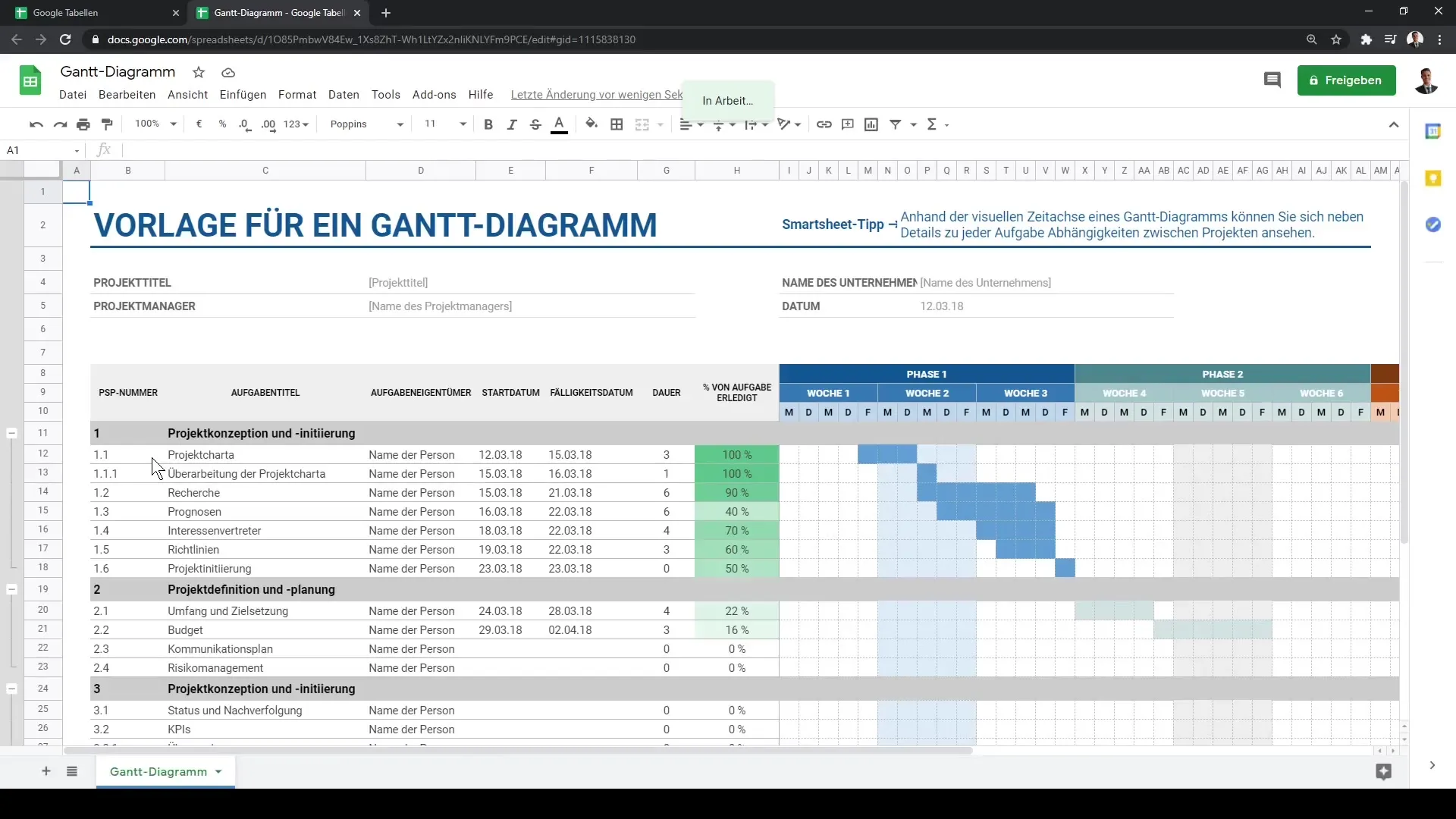
Efter att ha sett de olika mallarna går du tillbaka till mallgalleriet. Det visar dig att Google Kalkylark inte bara låter dig skapa tomma tabeller, utan också tillhandahåller en mängd resurser som hjälper dig att arbeta effektivare.
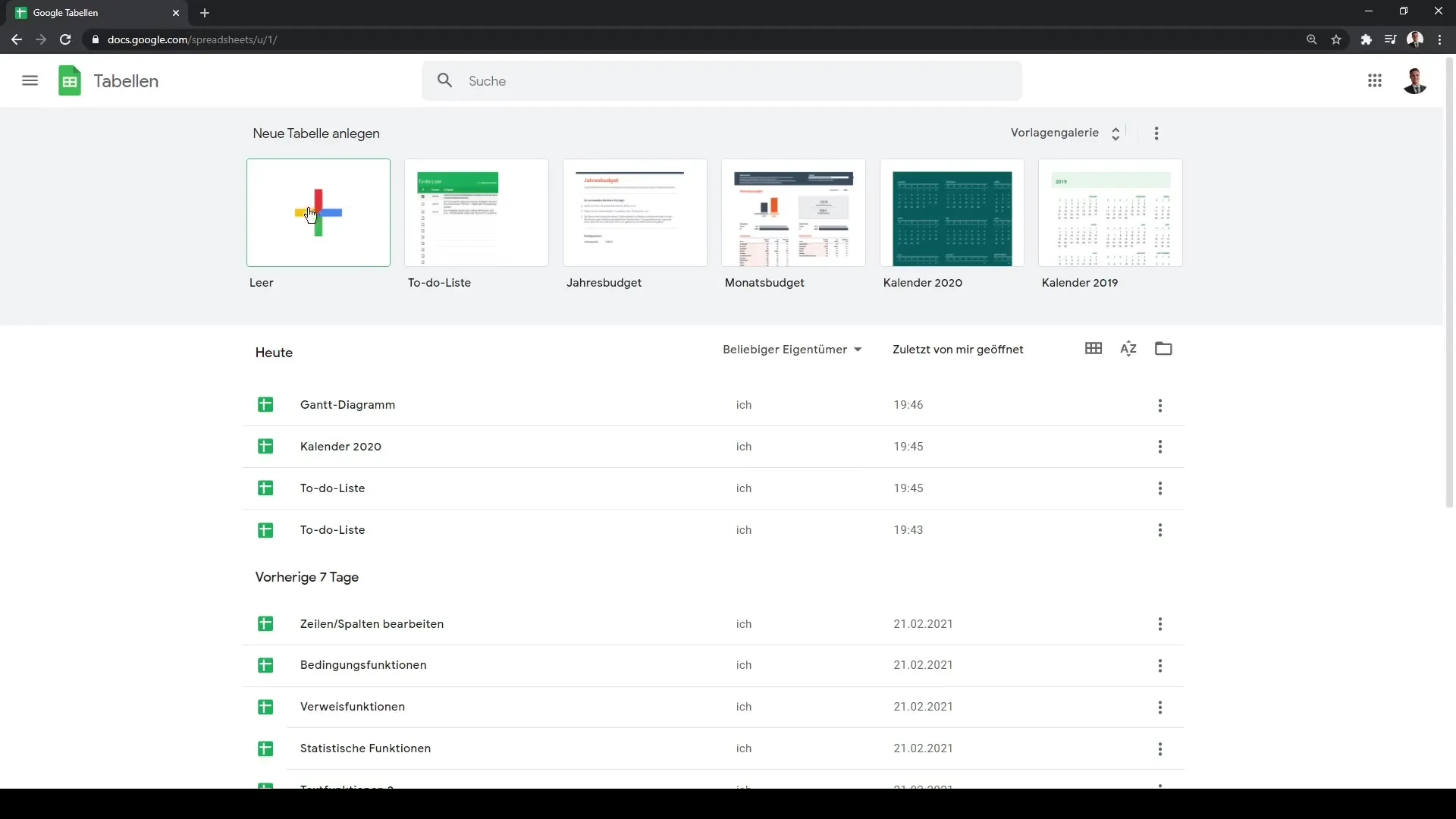
Dessa fördefinierade mallar är ett utmärkt sätt att spara tid och förbättra organisationen av dina data. Använd mallgalleriet för att ha möjlighet att snabbt få tillgång till professionella mallar.
Sammanfattning
I den här handledningen har du lärt dig hur du kan få tillgång till olika fördefinierade mallar i Google Kalkylark. Mallgalleriet erbjuder en mängd olika alternativ som kan hjälpa dig att organisera dina projekt, hantera uppgifter och arbeta mer effektivt.
Vanliga frågor
Vad är mallar i Google Kalkylark?Mallar är fördefinierade tabeller som skapats för specifika ändamål för att underlätta användningen.
Hur får jag tillgång till mallgalleriet?Du klickar på "Ny" och väljer sedan "Mallgalleri" för att se de tillgängliga mallarna.
Kan jag anpassa mallar efter mina behov?Ja, du kan anpassa varje mall för att uppfylla dina specifika krav.
Finns det mallar för specifika branscher?Ja, mallgalleriet erbjuder mallar för olika kategorier, inklusive jobb, fakturor och projektledning.


